
ArcGIS 9 ArcMap Руководство пользователя
.pdf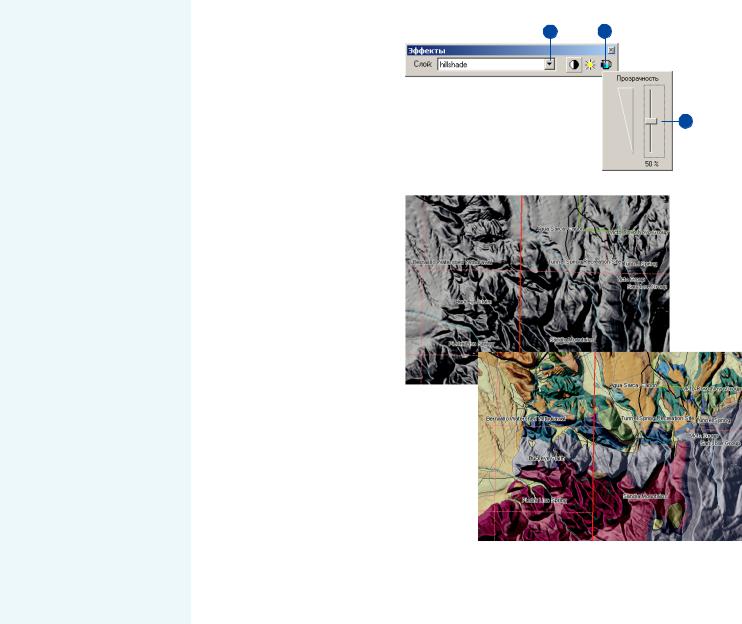
Управление
прозрачностью растра |
2 |
3 |
|
|
1.В меню Вид выберите Панели инструментов и затем Эффек" ты.
2.В ниспадающем списке выбе"
рите растровый слой, который |
4 |
|
|
вы хотите сделать прозрач" |
|
ным. |
|
3.Щелкните на кнопку Настро" ить прозрачность.
4.Передвигайте бегунок до до" стижения нужного уровня прозрачности.
Непрозрачное изображение отмывки рельефа (вверху) перекрывает нижний слой данных о землепользовании. С использованием прозрачности (внизу) под отмывкой рельефа просматривается слой землепользования и возникает эффект объемности изображения.
РАБОТА С РАСТРАМИ |
299 |

Применение
контрастной
растяжки
Вы можете использовать кон/ трастную растяжку для непре/ рывных данных. Растяжка уве/ личивает визуальный контраст
отображаемого растра. Вы мо/
жете воспользоваться растяж/ кой, если ваш растр очень тем/ ный, или отображается не очень контрастными цветами.
Подсказка
Отображение атрибутов ячейки
Используйте инструмент Иден! тифицировать панели Инстру! менты и укажите им на ячейку, атрибуты которой вы хотите посмотреть. Будет отображе! на атрибутивная информация, включая значение ячейки.
См. также
Дополнительную информацию о растяжках см. в разделе “Визу! ализация методом растяжки” в этой главе.
Растяжка набора
растровых данных для |
2 |
|
|
увеличения контраста |
|
1. В Таблице содержания щелк" |
3 |
ните правой кнопкой мыши на растровом слое, для которого вы хотите увеличить визуаль" ный контраст, и выберите Свойства.
2.Откройте вкладку Символы.
3.Щелкните Растяжка.
4.Если у вас многоканальный набор растровых данных, вы
можете растянуть какой"либо выбранный канал.
8 |
9 |
5.Дополнительно, вы можете щелкнуть на подписях в таб" лице содержания, чтобы изме" нить их.
6.Щелкните на стрелке вниз в списке Цветовая шкала и вы" берите нужную.
7.Если необходимо, определите цвет (или нет цвета) для обо" значения значений Нет дан" ных.
8.Дополнительно, вы можете выбрать тип растяжки из рас" крывающегося списка в стро" ке Тип.
9.Нажмите OK.
4
5
6
7
300 |
ARCMAP. РУКОВОДСТВО ПОЛЬЗОВАТЕЛЯ |

Изменение
представления
фона
В некоторых наборах растро/ вых данных присутствуют од/ нородные области, которые пользователь не хочет отобра/ жать. Это могут быть границы, фон или области, не содержа/ щие корректных значений. Обычно они представлены, как Значения Нет данных, хотя
иногда они содержат некие ре/
альные значения.
Любой режим визуализации
предлагает вам задать опреде/
ленный цвет или оставить бес/ цветными значения Нет дан/
ных, но только в режиме Рас/
тяжки можно указать значение
фона и отобразить его каким/
либо цветом или бесцветными.
Сокрытие значений
фона |
2 |
|
||
|
|
|
||
1. |
В таблице содержания щелк" |
|
|
|
|
ните на растровом слое, для |
3 |
|
|
|
которого вы хотите скрыть |
|
|
|
|
значения фона. |
|
|
|
2. |
Щелкните на закладке Сим" |
|
|
|
|
волы. |
|
|
|
3. |
Выберите режим визуализа" |
|
|
|
|
|
|
||
|
|
|
||
|
ции. |
|
|
|
4. |
Отметьте опцию Показать |
|
|
|
|
значение фона и введите кор" |
|
|
|
|
ректное значение фона в стро" |
|
|
|
|
ку. Также можете выбрать для |
6 |
||
|
значений Нет данных цвет или |
|||
|
|
|
|
|
|
Нет цвета. |
|
|
|
5.В цветовой палитре установи" те Нет цвета.
Таким образом, можно скрыть фон или границы вокруг дан" ных в растровом слое.
Эти ячейки будут отображать" ся прозрачными.
6.Нажмите OK.
4
5
РАБОТА С РАСТРАМИ |
301 |
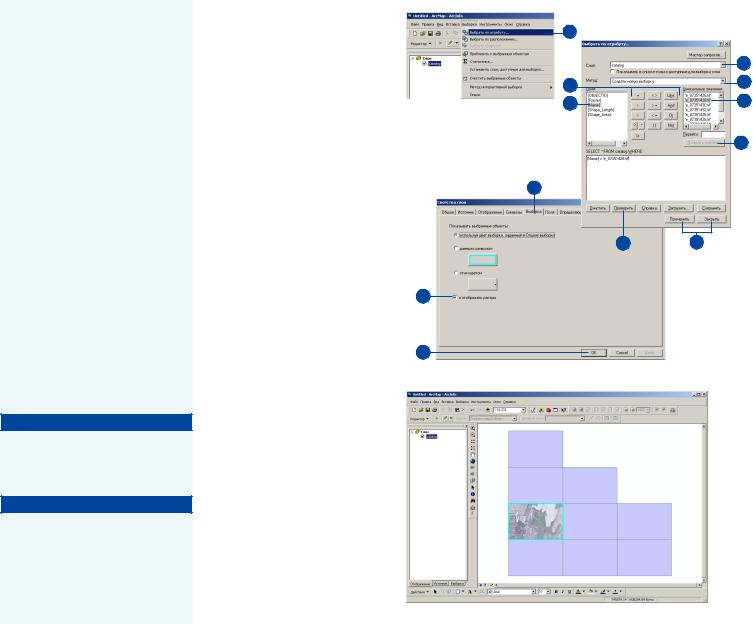
Среда выборки в каталогах растров базы геоданных
Среда выборки позволяет поль/ зователю строить запросы на основе данных, содержащихся в каталогах растров и их отно/ шений с слоями пространствен/ ных объектов.
В среде выборки вы можете:
•Выбирать несколько набо/ ров растровых данных по какому/либо критерию.
•Выбирать наборы растро/ вых данных по дате.
•Выбирать наборы растро/ вых данных по расположе/ нию векторных объектов в
слоях пространственных объектов, или графики.
См. также
Дополнительную информацию о построении запросов см. в главе 13 “Запросы к картам”.
См. также
Дополнительную информацию о работе с каталогами растров см. “ArcCatalog. Руководство пользователя”
Выбор наборов растровых данных по атрибутам
1.В меню Выборка укажите Выбрать по атрибуту.
2.В строке Слой выберите слой, содержащий объекты, в кото" рых вы хотите осуществить выборку.
3.В строке Метод выберите ме" тод выборки.
4.Дважды щелкните на поле, чтобы добавить его в окно вы" ражения.
5.Щелкните на операторе, что" бы добавить его в выражение.
6.Щелкните на кнопке Полу" чить значения, чтобы видеть все значения.
7.Дважды щелкните на значе" нии, чтобы добавить его в вы" ражение.
8.Чтобы проверить синтаксис или правильность критерия, щелкните Проверить.
9.Щелкните Применить, затем щелкните Закрыть.
10.Чтобы видеть изображения, щелкните правой кнопкой на каталоге и укажите Свойства.
11.Щелкните на закладке Вы" борка.
12.Отметьте опцию И отображать растры.
13.Нажмите OK.
1 |
|
|
2 |
5 |
3 |
|
|
4 |
7 |
|
6 |
11
8 |
9 |
12
13
302 |
ARCMAP. РУКОВОДСТВО ПОЛЬЗОВАТЕЛЯ |
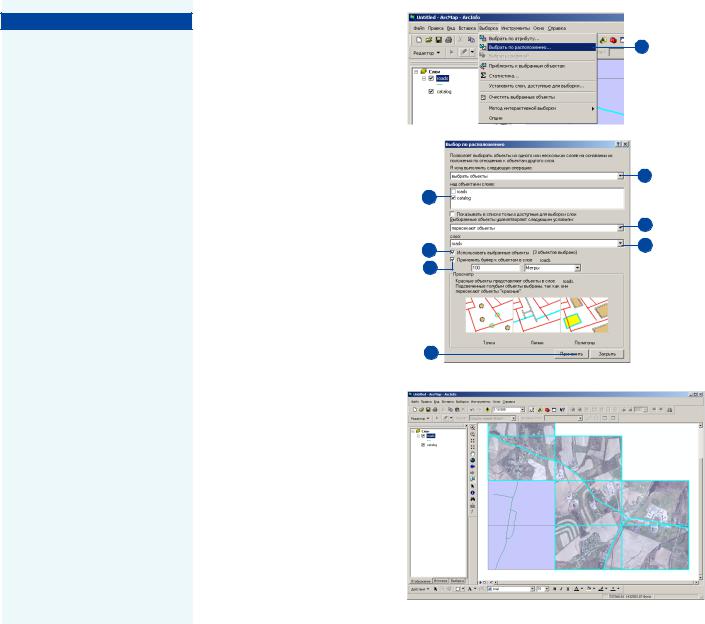
Подсказка
Как увидеть набор растровых данных?
Чтобы увидеть набор растро! вых данных, вам необходимо щелкнуть правой кнопкой мыши на каталоге растров в таблице содержания, и выбрать Свойст! ва. Далее, на закладке Выборка отметить опцию И отобра! жать растры. Щелкните При! менить, чтобы активировать внесенные изменения.
Выбор в каталоге растров по расположению
1.В меню Выборка щелкните Выбрать по расположению.
2.В первой строке выберите ме" тод выборки.
3.Выберите слой каталога рас" тров, к которому вы хотите применить выборку.
4.В следующей строке выбери" те метод выборки.
5.В третьей строке выберите слой, по отношению к объек" там которого вы будете осуще" ствлять выборку наборов рас" тровых данных.
6.Чтобы использовать только выбранные объекты, щелк" ните Использовать выбран" ные объекты.
7.Если нужно, установите бу" фер, щелкнув Применить бу" фер к объектам в слое в соот" ветствующем окне. Введите буферное расстояние и выбе" рите подходящие единицы из" мерения в соответствующей строке.
8.Щелкните Применить.
3
6
7
8
1
2
4
5
РАБОТА С РАСТРАМИ |
303 |

Проецирование растров “на лету”
Что такое проекция “на лету”?
ВArcMap существует функция, обычно называемая проециро/ вание “на лету”. Это значит, что данные, которые хранятся в какой/либо проекции, в ArcMap могут отображаться в другой. Это псевдопроекция, она существует только для отображения или построения запросов. Собственно данные при этом не изме/ няются
Вкаких случаях данные проецируются “на лету”?
Данные проецируются “на лету” каждый раз, когда вы добав/ ляете слой, система координат которого отличается от системы координат, определенной для фрейма данных. Система коорди/ нат фрейма данных устанавливается вручную или при добавле/ нии данных с определенной системой координат.
ArcMap не проецирует данные “на лету”, если не определена система координат набора данных. Набор данных с неизвестной системой координат просто отображается в той системе коорди/ нат, в которой он создан. Система координат для любого набора данных может быть определена в ArcCatalog.
Первый слой, добавляемый во фрейм данных, определяет его систему координат. Это относится к данным как в географичес/ кой системе координат, так и в системе координат проекции. Например, если первый добавленный слой в проекции Равно/ угольная коническая Ламберта, все остальные слои будут спрое/ цированы “на лету” в эту же проекцию. Так же, если первый
слой, добавленный во фрейм данных использует географичес/ кую систему координат WGS84, все остальные слои будут при/ ведены к этому же. Даже если данные находятся в системе ко/ ординат проекции, они будут “на лету” “распроецированы”.
Особенности при проецировании “на лету”
При проецировании “на лету” вместо перепроецирования по ячейкам, используется простая полиноминальная трансформа/ ция. Погрешность при проецировании “на лету” может быть значительной для растровых слоев, локализованных выше 70 градусов северной или южной широты, или для блоков данных более одного градуса в экстенте.
Неточности в проекциях “на лету” могут возникать из/за не/ больших расхождений в системах координат, обусловленных моделью датума. Другие погрешности являются результатом особенностей топографии пространственных объектов. Напри/ мер, область с плоской поверхностью будет содержать меньше искажений, чем область с выраженным рельефом местности, например горы и долины. В ортотрансформированном снимке эти искажения скорректированы.
Ячейки набора растровых данных всегда будут прямоугольны/
ми и всегда с равной площадью в прямоугольной системе коор/ динат / области координат карты, связанной с набором растро/ вых данных. Форма и площадь, которую ячейка представляет на поверхности земли, никогда не будет одинаковой для всего набора растровых данных. Поскольку площадь поверхности Земли, представленной в ячейках растра, будет меняться в на/ боре растровых данных, на выходе размер ячейки и количество строк и столбцов при проецировании может варьироваться. В каждая проекции соотношение между трехмерным миром и двухмерным изображением расчитывается поразному. Вы долж/ ны ориентироваться в параметрах и допусках каждой проек/
ции, перед тем, как выбрать какую/либо.
304 |
ARCMAP. РУКОВОДСТВО ПОЛЬЗОВАТЕЛЯ |

О пространственной привязке
Основные источники растровых данных – отсканированные карты, космические и аэроснимки. Обычно у сканированных карт отсутствует информация о пространственной привязке (входящая в сам набор данных или в отдельный файл). Постав/ ляемая с аэрофотоснимками и спутниковыми снимками инфор/ мация о пространственном местоположении часто является не/ корректной, и не соотносится должным образом с другими дан/ ными, которые у вас есть. Таким образом, чтобы использовать эти данные наравне с другими пространственными данными, вам потребуется привязать растр, то есть определить его мес/ тоположение в системе координат карты. Система координат карты определяется с помощью проекции карты (метод отобра/ жения изогнутой поверхности земли на плоскости).
Выполняя пространственную привязку набора растровых дан/ ных, вы определяете его местоположение в координатах карты и устанавливаете систему координат. Привязанные растровые данные можно отображать, строить к ним запросы, и анализи/
ровать вместе с другими географическими данными.
Определение положения набора растровых данных в пространстве
Обычно вы привязываете набор растровых данных с помощью существующих пространственных данных (целевых данных), таких как векторные классы пространственных объектов, ко/ торые находятся в нужной системе координат. Подразумевает/ ся, что пространственные объекты в этих данных также хорошо видны на растре, например, пересечения улиц или углы зданий.
Процесс включает идентификацию опорных точек с известны/ ми координатами x, y, которые связывают местоположения на растре и в пространственно привязанных данных (целевых дан/ ных). Опорные точки используются для построения полиноми/ нальной трансформации, которая конвертирует набор растро/
вых данных из его исходного местонахождения в пространст/ венно корректное местонахождение. Соединение между опор/
ной точкой в наборе растровых данных (исходная точка) с соот/ ветствующей опорной точкой в целевых данных (целевая точ/ ка) называется связью.
Количество связей зависит от сложности полиноминальной трансформации, которую вы хотите применить для конверта/ ции растра в координаты карты. Однако, добавление большего количества связей не всегда необходимо для лучшей регистра/ ции. По возможности, лучше располагать связи по всему набору растровых данных, а не концентрировать их в какой/либо од/ ной области. Как правило, достаточно установить четыре связи по углам растра и несколько внутри для удовлетворительного результата.
Вообще, чем больше перекрытие между набором растровых дан/ ных и целевыми данными, тем лучше результат привязки, так как вы имеете большее пространство для выбора и размещения опорных точек. Например, если целевые данные занимают чет/ верть площади растра, точки, которые вы сможете использо/ вать для привязки, будут сконцентрированы в области пере/ крытия. То есть, области, лежащие за пределами области пере/ крытия, возможно будут привязаны некорректно.
Имейте в виду, что точность привязки растра определяется точ/ ностью целевых данных. Для того, чтобы свести возможность ошибки до минимума, старайтесь использовать для привязки данные в наибольшем масштабе и при максимальном разреше/ нии.
Трансформация набора растровых данных
Создав достаточное число связей, вы можете трансформировать (преобразовать) набор растровых данных в систему координат карты, соответствующую целевым данным. При этом использу/ ется полиноминальная трансформация, которая для каждой ячейки растра определяет ее координаты в целевой системе ко/
ординат.
РАБОТА С РАСТРАМИ |
305 |

Для того, чтобы сдвинуть, масштабировать или повернуть набор растровых данных, достаточно полиномиального преобразова/ ния первого порядка, которое называется аффинным. В резуль/ тате такого преобразования прямые линии в наборе растровых данных останутся прямыми и в преобразованном растре. Пря/ моугольники и квадраты могут превратиться в параллелограм/ мы с произвольным масштабированием и угловой ориентацией.
Аффинное преобразование, скорее всего, удовлетворит большин/ ство ваших запросов к пространственной привязке. Используе/ мое в преобразовании математическое уравнение может быть решено всего лишь по трем связям, и все точки растра будут расставлены в соответствующие местоположения. Использова/ ние большего числа связей приводит к возникновению ошибки, которая распределяется равномерно между всеми связями. Тем не менее, всегда рекомендуется создавать больше трех связей, так как если хоть одна из них окажется неверной, это может повлиять на всю трансформацию. И хотя математическая ошибка
преобразования может возрасти с увеличением числа связей, общая точность привязки при этом повысится.
Чем выше порядок преобразования, тем более сложные иска/ жения набора растровых данных оно корректирует. Однако преобразования выше третьего порядка используются довольно редко. Более высокий порядок требует большего числа связей и больше времени на обработку. В общем, если вам необходимо растянуть, сместить и повернуть набор растровых данных, ис/ пользуйте преобразование первого порядка, если нужно “ис/ кривить” растр – второго или третьего.
Интерпретация средне1квадратичной ошибки
Точность совмещения всех опорных точек может быть измерена математически, путем сравнения известного местоположения
точки в координатах карты и ее положения на трансформиро/
ванном растре. Расстояние между этими двумя местоположени/ ями точки называется остаточной ошибкой. Общая среднеквад/ ратическая (RMS) ошибка преобразования вычисляется путем извлечения квадратного корня из суммы квадратов погрешнос/ тей всех связей и деления на количество связей. Это значение показывает, насколько отличается результат трансформирова/ ния от идеального совмещения всех контрольных точек (свя/
зей). Если ошибка существенна, связи можно удалить, и затем добавить дополнительные опорные точки.
Хотя RMS/ошибка позволяет оценить точность трансформиро/ вания, следует различать среднеквадратическую ошибку и точ/ ность регистрации снимка. Например, трансформация может содержать значительную ошибку, обусловленную некорректным введением опорной точки.
Что такое передискретизация набора растровых данных?
Хотя можно подумать, что при трансформировании каждая ячей/ ка растра переходит в новое положение в соответствии с вычис/ ленными координатами, на самом деле все происходит наобо/ рот. В процессе трансформирования создается пустая матрица ячеек в целевой системе координат карты. Затем для каждой из этих ячеек вычисляется значение на основе значений ячеек транс/ формируемого растра – этот процесс называется передискре! тизацией.
Используются три наиболее распространенных метода передис/ кретизации – метод ближайшего соседа, билинейная интерпо/ ляция и кубическая свертка. Таким образом, вычисляются зна/ чения для каждой пустой ячейки на основании значений ячеек исходного набора растровых данных. Метод ближайшего соседа находит ближайшую к трансформируемой ячейку в исходном наборе растровых данных и присваивает ее значение выходной
ячейке. Это наиболее быстрый метод передискредитации, он подходит к тематическим данными и данным, представляющим
306 |
ARCMAP. РУКОВОДСТВО ПОЛЬЗОВАТЕЛЯ |

категории. Билинейная интерполяция и кубическая свертка вычисляют значение выходной ячейки на основании значений
нескольких соседних ячеек в исходном растре (4 или 16 соот/
ветственно). Эти два метода используют для вычисления значе/
ний ячеек в выходном растре средневзвешенные значения и применяются только для непрерывных данных, таких как дан/
ные рельефа, уклона, аэрофотоснимки и т.д.
Передискредитация / это только часть процесса пространствен/ ной привязки. Тем не менее, передискредитация используется
также для корректировки размера ячейки набора растровых
данных, или может быть частью процесса геообработки, напри/ мер, вычисления новых значений ячеек.
Следует ли вам передискретизировать растр?
После привязки набора растровых данных вы можете оконча/ тельно перевести его в систему координат карты. Это делается с
помощью команды Трансформировать панели инструментов Пространственная привязка. Данная команда создает новый набор растровых данных, привязанный к системе координат карты. Вы можете сохранить его как грид ESRI или файл фор/ мата TIFF или ERDAS® IMAGINE®.
ArcMap не требует передискретизации растра для одновремен/ ного его отображения вместе с другими пространственными дан/ ными. Она может потребоваться тогда, когда вы захотите ис/ пользовать его в анализе с другими данными или использовать его в другом программном пакете, который не распознает пара/ метры пространственной привязки, создаваемые ArcMap.
РАБОТА С РАСТРАМИ |
307 |

Панель Пространственной привязки
Сохранить преобразование с набором растровых данных
Создать новый трансформированный набор растровых данных
Обновлять
положение набора растровых данных по мере добавления связей
Установка набора растровых |
Добавить опорные точки |
данных для привязки |
(связи) |
Показать таблицу связей
Повернуть или сдвинуть набор растровых данных перед добавлением связей
Сдвинуть набор растровых данных к текущей области отображения
Коррекция типичных ошибок сканирования
Выбор порядка преобразования
308 |
ARCMAP. РУКОВОДСТВО ПОЛЬЗОВАТЕЛЯ |
